Sok esetben javíthatja a dokumentum megjelenését azzal, hogy bizonyos szavakat vagy bekezdéseket együtt tart az oldalon, illetve az oldaltöréseken keresztül. Ezenkívül elválasztással is javíthatja az olvashatóságot.
A Word automatikusan megtöri a szöveget szóköz vagy sorvégi kötőjel esetén. Ha együtt, egy sorban szeretne tartani két szót vagy egy kötőjelezett szót, használhat nem törhető szóközt vagy nem törhető kötőjelet a szokásos szóköz vagy kötőjel helyett.
-
Kattintson oda, ahová be szeretné szúrni a nem törhető szóközt.
-
A Beszúrás lap Szimbólumok csoportjában kattintson a Szimbólum gombra.
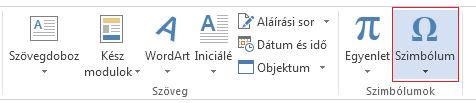
-
A megnyíló párbeszédpanelen kattintson a További szimbólumok elemre.
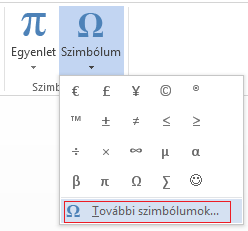
-
A Szimbólum párbeszédpanel Speciális karakterek lapján kattintson a Nem törhető szóköz sorra a kiemeléséhez, és kattintson a Beszúrás gombra.
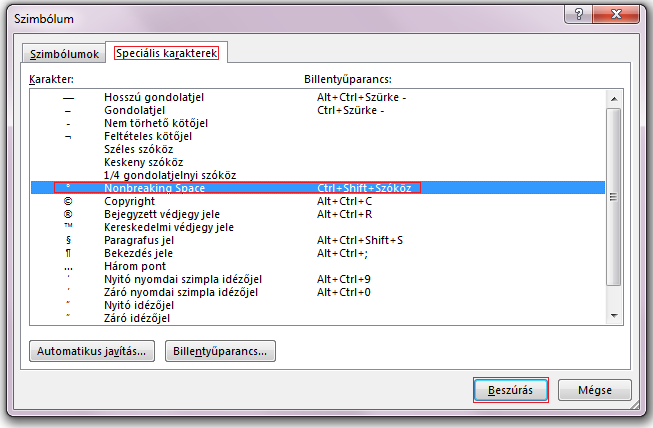
-
Kattintson a Bezárás gombra.
Tipp: Ehelyett a billentyűparancsot is használhatja. Kattintson oda, ahová be szeretné szúrni a nem törhető szóközt, és nyomja le a Ctrl+Shift+Szóköz billentyűparancsot.
Előfordulhat, hogy egy sorban szeretne tartani egy kötőjelezett szót.
-
Kattintson oda, ahová be szeretné szúrni a nem törhető kötőjelet.
-
A Beszúrás lap Szimbólumok csoportjában kattintson a Szimbólum gombra.
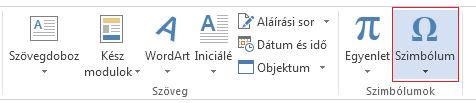
-
A megnyíló párbeszédpanelen kattintson a További szimbólumok elemre.
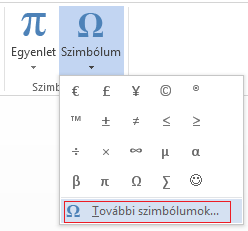
-
A Szimbólum párbeszédpanel Speciális karakterek lapján kattintson a Nem törhető kötőjel sorra a kiemeléséhez, és kattintson a Beszúrás gombra.
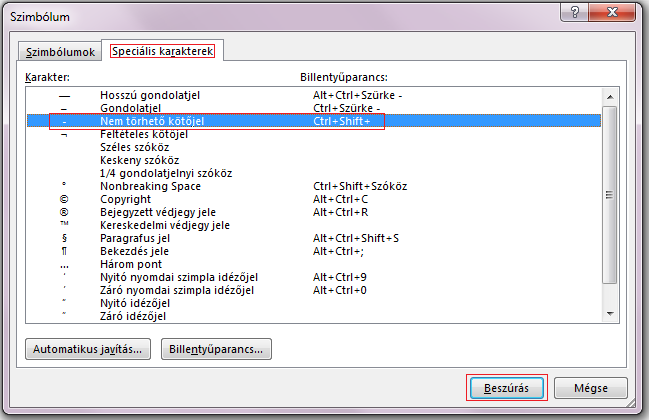
-
Kattintson a Bezárás gombra.
Tipp: Ehelyett a billentyűparancsot is használhatja. Kattintson oda, ahová be szeretné szúrni a nem törhető kötőjelet, és nyomja le a Ctrl+Shift+Mínuszjel billentyűparancsot.
A Word automatikusan megtöri a bekezdéseket az oldalak végén úgy, hogy az egyik oldalon kezdődő bekezdések a következő oldalon folytatódnak. Ha a teljes bekezdést egy oldalon szeretné tartani, kövesse az alábbi lépéseket.
-
Kattintson a jobb gombbal arra a bekezdésre, amelyet egy oldalon szeretne tartani. A helyi menüben válassza a Bekezdés lehetőséget.
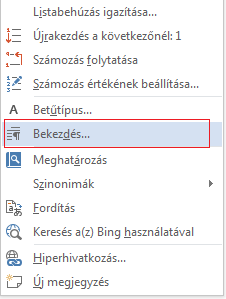
-
A Bekezdés párbeszédpanelen kattintson a Szövegbeosztás fülre.
-
A Tördelés csoportban jelölje be az Egy oldalra jelölőnégyzetet, és kattintson az OK gombra.
Ha két egymást követő bekezdés vagy egy alcímsor és egy bekezdés szorosan kapcsolódik egymáshoz, előfordulhat, hogy ugyanazon az oldalon szeretné őket tartani.
-
Kattintson a jobb gombbal arra a bekezdésre vagy alcímsorra, amelyet az őt követő tartalommal együtt szeretne tartani. A helyi menüben válassza a Bekezdés lehetőséget.
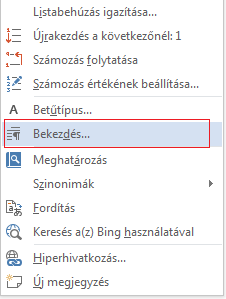
-
A Bekezdés párbeszédpanelen kattintson a Szövegbeosztás fülre.
-
A Tördelés szakaszban jelölje be a Következővel együtt jelölőnégyzetet, és kattintson az OK gombra.
Tipp: A legjobb megoldás, ha nem vesz fel további sortöréseket a bekezdések közé, mert a Word minden egyes sortörést új bekezdés kezdeteként értelmez, így az oldaltörések esetleg nem megfelelően jelennek meg ilyenkor. Ha a bekezdések közé térközöket szeretne beszúrni, használja a Bekezdésköz beállítás vezérlőit. További információ: A bekezdések közötti térköz módosítása.
Ha egy bekezdésen belül oldaltörés van, és csak az utolsó sor jelenik meg a következő oldal tetején, ezt a magányos sort „fattyúsornak” hívják. Ha ezzel ellentétben a bekezdésben úgy szerepel oldaltörés, hogy csak az első sor szerepel az egyik oldal alján, a bekezdés többi része pedig a következő oldalon látható, az ilyen típusú magányos sort „árvasornak” nevezik.
Ha el szeretné kerülni a fattyú- és árvasorokat a dokumentumban, kövesse az alábbi lépéseket.
-
Kattintson a jobb gombbal arra a bekezdésre, amelyben ki szeretné küszöbölni a fattyú- és árvasorokat. A helyi menüben válassza a Bekezdés lehetőséget.
-
Kattintson a Szövegbeosztás fülre.
-
A Tördelés csoportban jelölje be a Fattyú- és árvasorok jelölőnégyzetet.
-
Kattintson az OK gombra.










